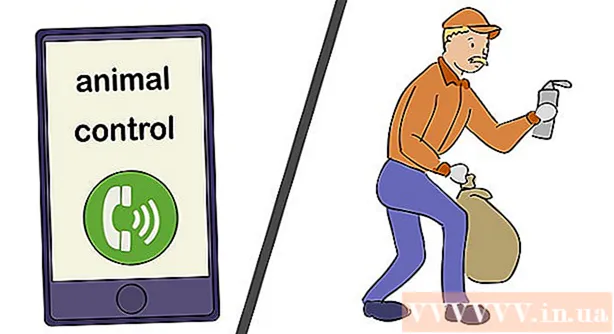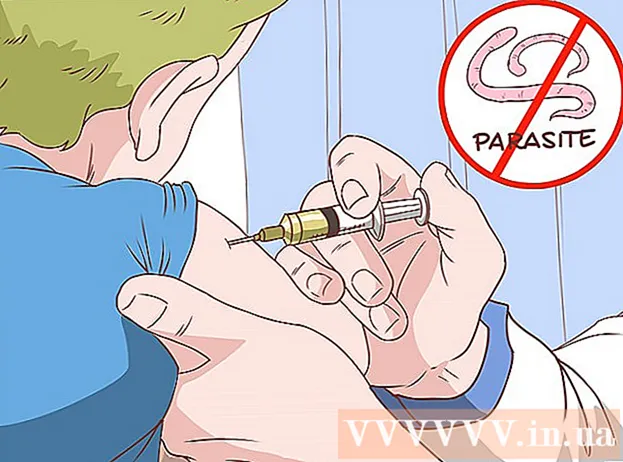著者:
Joan Hall
作成日:
27 2月 2021
更新日:
1 J 2024

コンテンツ
最近のアプリリストにたくさんのアプリがあり、探しているアプリが見つかりませんか?このリストからアプリケーションを削除するには、いくつかのオプション/ボタンを押すだけです。これにより、リストがクリアされ、必要なアプリケーションを簡単に見つけることができます。
ステップ
方法1/4:ホームボタンのないiOS 12
 1 画面の下から上にスワイプします。 ドックの下に指を置き、上にスワイプします。あまり速く行かないでください。実行中のアプリケーションのサムネイルが左側に表示されます。
1 画面の下から上にスワイプします。 ドックの下に指を置き、上にスワイプします。あまり速く行かないでください。実行中のアプリケーションのサムネイルが左側に表示されます。  2 左右にスワイプします。 これを実行して、実行中のすべてのアプリケーションを表示します。 iPhoneでは、各ページに1つの実行中のアプリケーションが表示され、iPadでは6つの実行中のアプリケーションが表示されます。
2 左右にスワイプします。 これを実行して、実行中のすべてのアプリケーションを表示します。 iPhoneでは、各ページに1つの実行中のアプリケーションが表示され、iPadでは6つの実行中のアプリケーションが表示されます。  3 アプリを上にスワイプして閉じます。 閉じたいアプリを見つけたら、サムネイルを上にスワイプして閉じます。アプリケーションが画面から消えて閉じられます。
3 アプリを上にスワイプして閉じます。 閉じたいアプリを見つけたら、サムネイルを上にスワイプして閉じます。アプリケーションが画面から消えて閉じられます。 - 複数のアプリを一度に閉じるには、2本または3本の指でアプリをタップし、上にスワイプします。
方法2/4:iOS 12
 1 ホームボタンを2回押します。
1 ホームボタンを2回押します。 2 左右にスワイプします。 これを実行して、実行中のすべてのアプリケーションを表示します。iPhoneでは、各ページに1つの実行中のアプリケーションが表示され、iPadでは6つの実行中のアプリケーションが表示されます。
2 左右にスワイプします。 これを実行して、実行中のすべてのアプリケーションを表示します。iPhoneでは、各ページに1つの実行中のアプリケーションが表示され、iPadでは6つの実行中のアプリケーションが表示されます。  3 アプリを上にスワイプして閉じます。 閉じたいアプリを見つけたら、サムネイルを上にスワイプして閉じます。アプリケーションが画面から消えて閉じられます。
3 アプリを上にスワイプして閉じます。 閉じたいアプリを見つけたら、サムネイルを上にスワイプして閉じます。アプリケーションが画面から消えて閉じられます。 - 複数のアプリを一度に閉じるには、2本または3本の指でアプリをタップし、上にスワイプします。
方法3/4:iOS7および8
 1 ホームボタンを2回タップします。 実行中のすべてのアプリケーションのサムネイルが画面に表示されます。
1 ホームボタンを2回タップします。 実行中のすべてのアプリケーションのサムネイルが画面に表示されます。 - アシストタッチが有効になっている場合は、丸いアイコンをタップしてから、ホームボタンをダブルタップします。
 2 閉じたいアプリを見つけます。 実行中のすべてのアプリを表示するには、左または右にスワイプします。
2 閉じたいアプリを見つけます。 実行中のすべてのアプリを表示するには、左または右にスワイプします。  3 アプリを上にスワイプします。 休業いたします。閉じたい他のアプリケーションに対してこれを繰り返します。
3 アプリを上にスワイプします。 休業いたします。閉じたい他のアプリケーションに対してこれを繰り返します。 - 最大3つのアプリを押し続けてから、同時に上にスライドして閉じることができます。
 4 ホーム画面に移動します。 これを行うには、ホームボタンを1回押します。
4 ホーム画面に移動します。 これを行うには、ホームボタンを1回押します。
方法4/4:iOS6以前
 1 ホームボタンを2回押します。 実行中のすべてのアプリケーションのアイコンが画面の下部に表示されます。
1 ホームボタンを2回押します。 実行中のすべてのアプリケーションのアイコンが画面の下部に表示されます。 - アシストタッチが有効になっている場合は、丸いアイコンをタップしてから、ホームボタンをダブルタップします。
 2 閉じたいアプリを見つけます。 画面の下部を左または右にスワイプして、実行中のすべてのアプリを表示します(多数ある場合があります)。
2 閉じたいアプリを見つけます。 画面の下部を左または右にスワイプして、実行中のすべてのアプリを表示します(多数ある場合があります)。  3 閉じたいアプリを長押しします。 しばらくすると、実行中のアプリケーションのアイコンが揺れ始めます(ホーム画面のアイコンを再配置するなど)。
3 閉じたいアプリを長押しします。 しばらくすると、実行中のアプリケーションのアイコンが揺れ始めます(ホーム画面のアイコンを再配置するなど)。  4 アイコンの「-」記号をタップして、アプリケーションを閉じます。 アプリケーションのリストから削除されます。閉じたい他のアプリについてこれを繰り返すか、ホームボタンを押してホーム画面に戻ります。
4 アイコンの「-」記号をタップして、アプリケーションを閉じます。 アプリケーションのリストから削除されます。閉じたい他のアプリについてこれを繰り返すか、ホームボタンを押してホーム画面に戻ります。
チップ
- IOSアプリは、バックグラウンドで数秒間だけ実行されます(その後、デバイスはスタンバイモードになります)。これは、アプリがバッテリーを消耗したり、電話の速度を低下させたりしないことを意味します。この記事で説明されているようにアプリケーションを閉じても、スマートフォンのパフォーマンスは向上せず、バッテリーの放電率は低下しません。